锁屏快捷键ctrl加什么 快速锁屏设置方法介绍
更新日期:2023-08-25 13:49:43
来源:转载
手机扫码继续观看

我平时都有一个习惯,我在用电脑的时候如果突然有事要离开一下,为了防止别人偷看,都会习惯性的进行电脑锁屏,但是我感觉总是去点下不够快。昨天去网上查了下,发现锁屏还是有快捷键的,也看到有很多人在问锁屏快捷键ctrl加什么,本文就来给大家讲讲相关内容,快来看看吧。

锁屏快捷键ctrl加什么
Windows系统的电脑的锁屏快捷键不是ctrl加什么,而是【Win】+【L】。

快速锁屏设置方法介绍
1、我们先点击【开始菜单】,然后选中【设置】按钮;
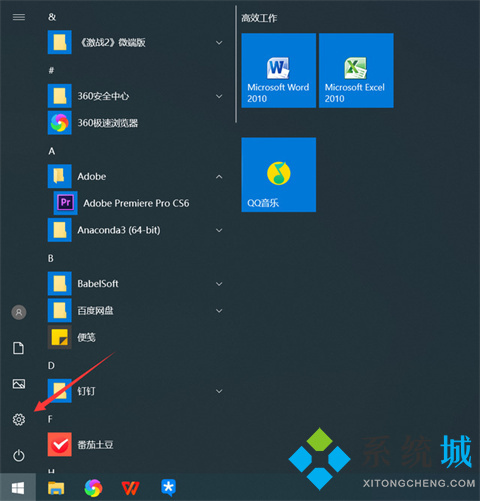
2、弹出【Windows设置】对话框后,并单击【系统】选项;
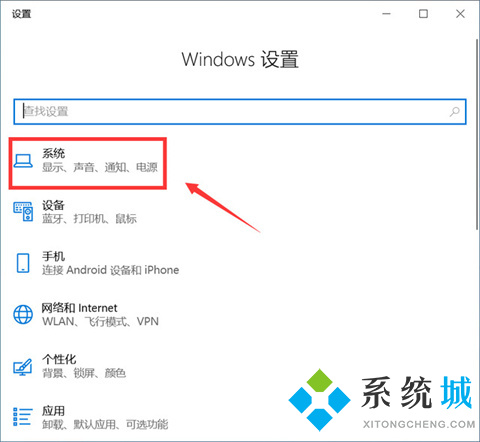
3、弹出【设置】对话框后,并单击【电源和睡眠】选项;
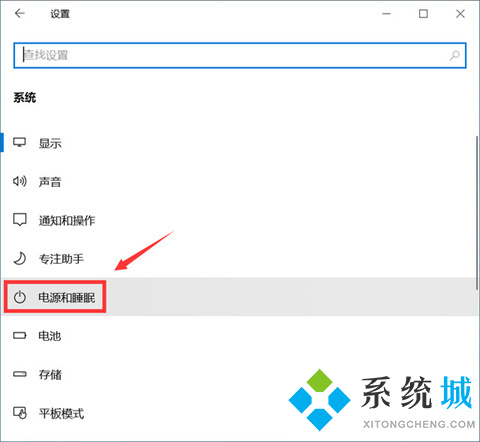
4、弹出【电源和睡眠】对话框后,点击【从不】下拉菜单,设置为:10分钟;按回车键结束键,即可实现电脑自动锁屏!
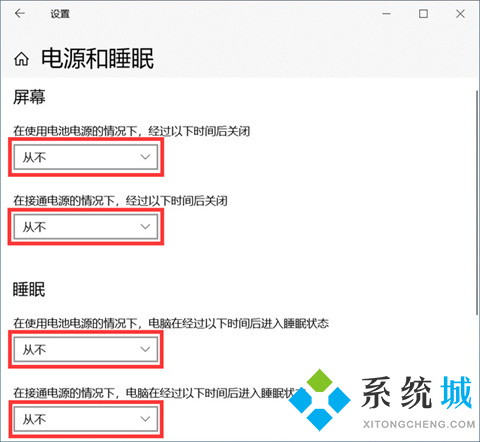
总结:
Windows系统的电脑的锁屏快捷键不是ctrl加什么,而是【Win】+【L】。
以上的全部内容就是系统城为大家提供的锁屏快捷键ctrl加什么以及另外的快速锁屏设置方法介绍啦~希望对大家有帮助~系统城感谢您的阅读!
该文章是否有帮助到您?
常见问题
- monterey12.1正式版无法检测更新详情0次
- zui13更新计划详细介绍0次
- 优麒麟u盘安装详细教程0次
- 优麒麟和银河麒麟区别详细介绍0次
- monterey屏幕镜像使用教程0次
- monterey关闭sip教程0次
- 优麒麟操作系统详细评测0次
- monterey支持多设备互动吗详情0次
- 优麒麟中文设置教程0次
- monterey和bigsur区别详细介绍0次
系统下载排行
周
月
其他人正在下载
更多
安卓下载
更多
手机上观看
![]() 扫码手机上观看
扫码手机上观看
下一个:
U盘重装视频











